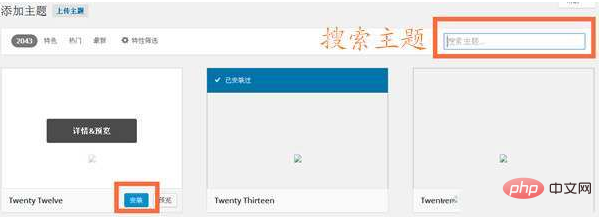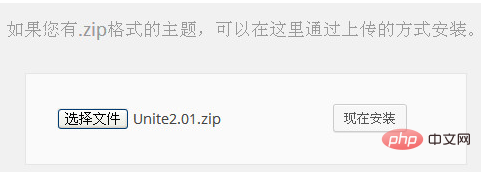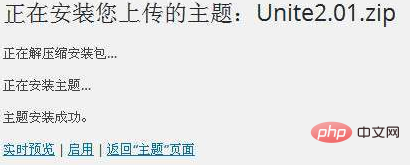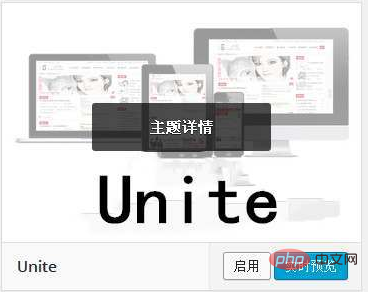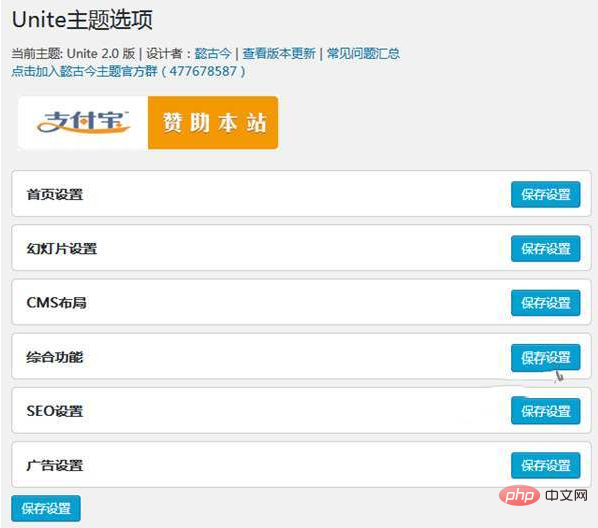WordPress テーマの使い方 (画像とテキストのチュートリアル)
世界的に有名な WordPress テーマの 1 つは、テンプレートには、ブログ テーマ、CMS テーマ、淘宝網テーマ、オンライン ストア テーマ、企業テーマ、写真テーマなどが含まれます。無料で共有されているテーマは、ほとんどのブロガーやウェブマスターにとって十分に使用できます。そこで今回は、WordPressテーマのインストールと使い方について簡単に説明します。
関連する推奨事項:「 さまざまな WordPress 企業テーマの推奨事項 [無料ダウンロード]」
WordPress テーマをインストールするには、通常、次の 3 つの一般的な方法があります。
##最初の方法: オンラインで検索してインストールします (ただし、すべてのテーマが検索できるわけではありません)
バックエンドにアクセス -> 外観 -> テーマ -> 追加、テーマのキーワードを入力します, 該当するテーマ名を検索し、見つかったらテーマのサムネイル右下の[インストール]をクリックします。
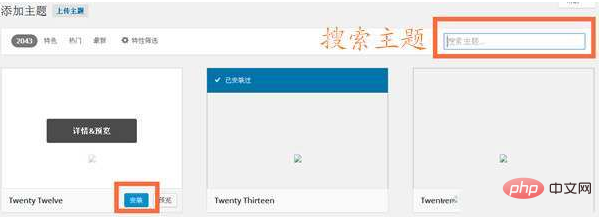
# PS: ここで検索するテーマは基本的に海外テーマであり、国産テーマは基本的にWordPressテーマライブラリに登録されていないため、弊社では難しいテーマです。 want がここにあるため、このメソッドは無視できます。
2 番目: テーマ ファイルのインストールをオンラインでアップロードする (最も一般的な方法)
ほとんどのブロガーやウェブマスターは、インターネット上で WordPress テーマを見つけて、テーマ インストール パッケージをダウンロードするこの方法を使用しています。ローカルコンピュータにログインし、WordPress バックエンド -> 外観 -> テーマ -> 追加 -> テーマのアップロード -> [ファイルを選択] をクリックして、ダウンロードしたばかりのテーマのインストール パッケージを選択します (例として私が作成した Unite テーマ)—> [今すぐインストール] をクリックします。
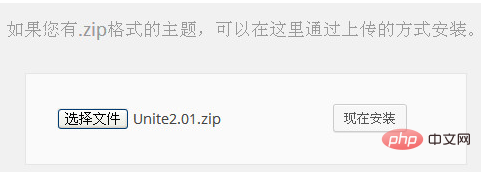
次の画像が表示された場合は、Unite テーマが正常にインストールされたことを意味します。[有効にする] をクリックして WordPress テーマを適用できます。
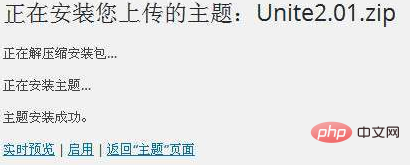
3 番目の方法: FTP 経由でテーマ ファイルをアップロードします (.zip 形式のテーマではありません)
実際、ほとんどの WordPress テーマは 2 番目の方法で使用できます。インストールしますが、少数のテーマは .zip 形式のインストール パッケージではないため、2 番目の方法ではインストールできません。このとき、インストールパッケージファイル全体(テーマのインストールパッケージを解凍して得られるファイル)をFTP経由でWebサイトのルートディレクトリの/wp-content/themeディレクトリにアップロードし、WordPressバックエンドにログインします。 →「外観」→「テーマ」を選択し、アップロードしたテーマの[有効にする]をクリックするだけです。
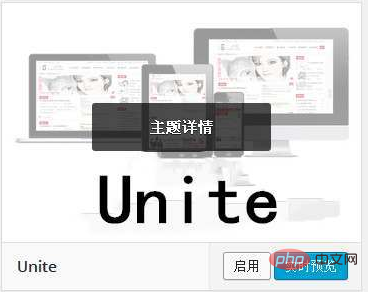
インストールしたテーマは、背景 -> 外観 -> テーマにあります。テーマが気に入った場合は、対応するテーマを直接アクティブにするだけです。
各 WordPress テーマは、有効にした後に設定する必要があります (テーマの背景設定オプションがないいくつかのテーマを除く)。今回は、効果を確認するために、アップロードしたばかりの Unite テーマを有効にします。 Unite テーマの [有効にする] をクリックすると、次の図に示すように、テーマのオプション設定ページに自動的に移動します。
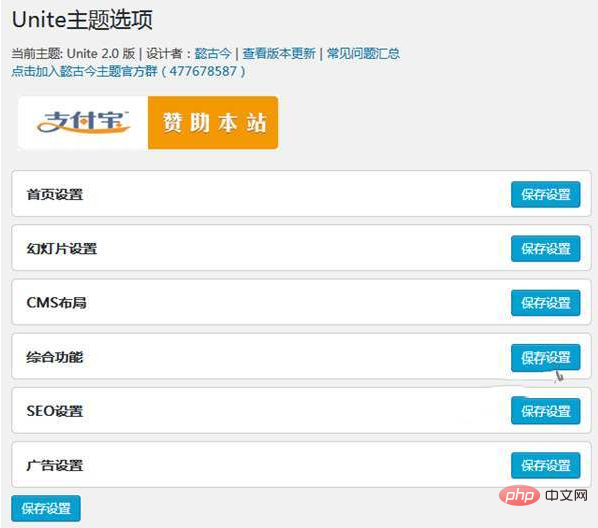
このテーマを初めて使用するため、テーマに従ってオプションを 1 つずつ入力し、保存します。設定 このテーマは通常通り使用できます。
PS: 各テーマの設定は異なるため、ここでは個別に説明しませんが、特定のテーマを使用する前に、まずテーマの使用方法を読んでインストールすることをお勧めしますテスト用にローカルにアップロードしますが、正常になった後にホスト空間にアップロードする方が適切です。
その他の WordPress 技術記事については、
WordPress チュートリアル 列をご覧ください。
以上がWordPressテーマの使い方(グラフィックチュートリアル)の詳細内容です。詳細については、PHP 中国語 Web サイトの他の関連記事を参照してください。